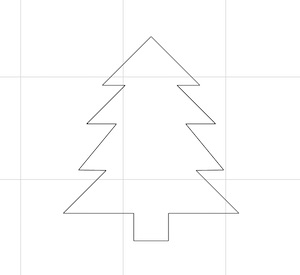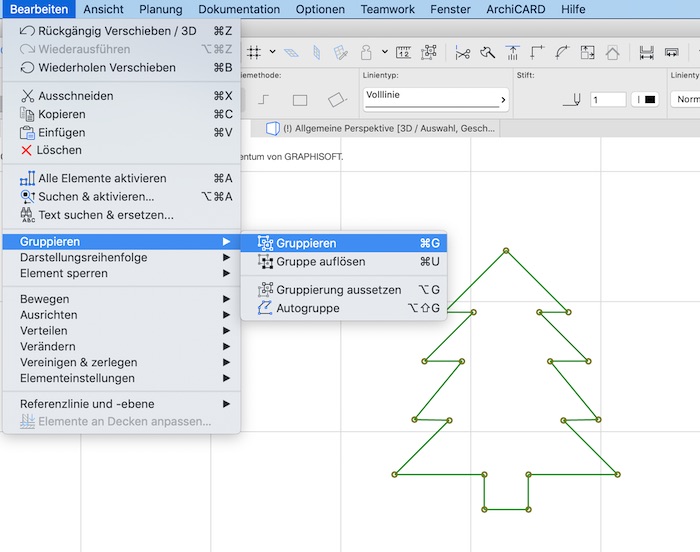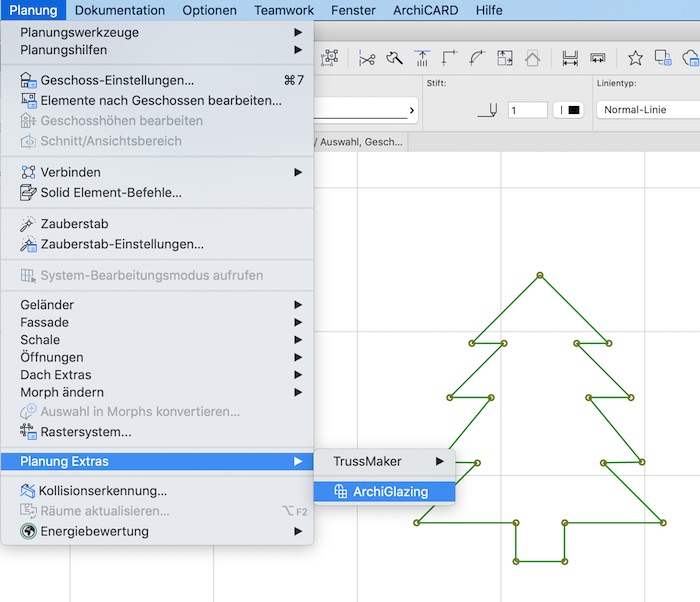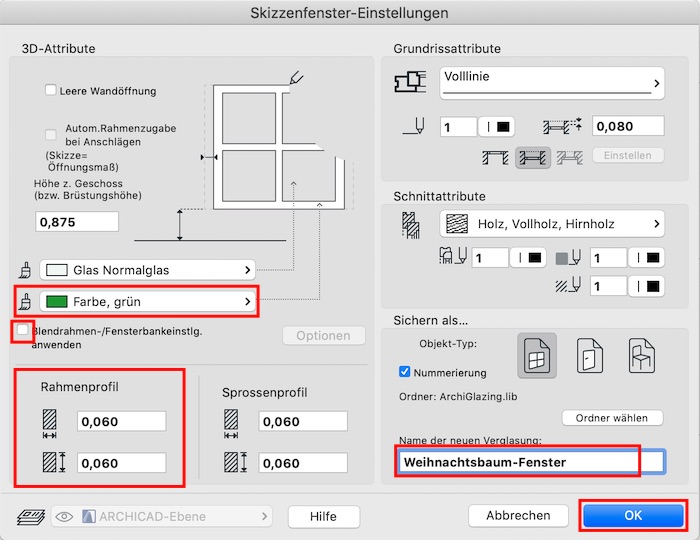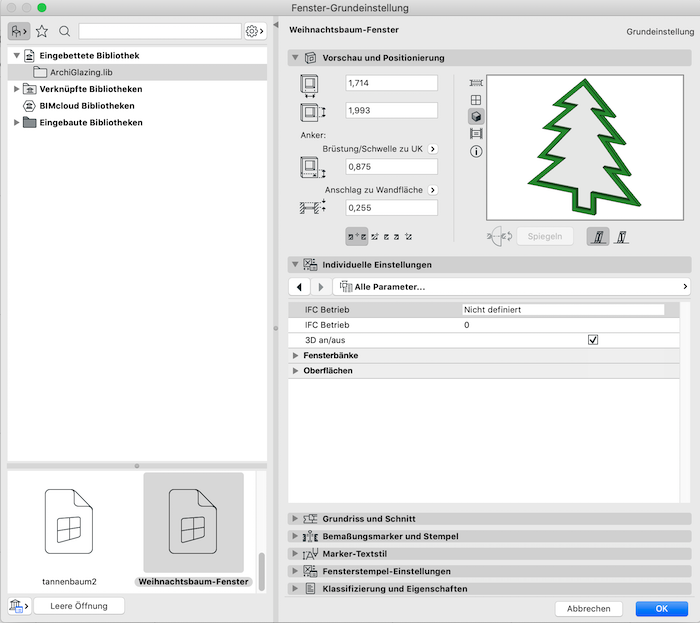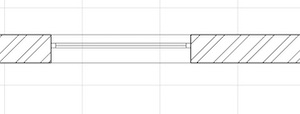WILCADS Tipp #3 – Weihnachts-Special – Individuelles Fenster mit ArchiGlazing erstellen
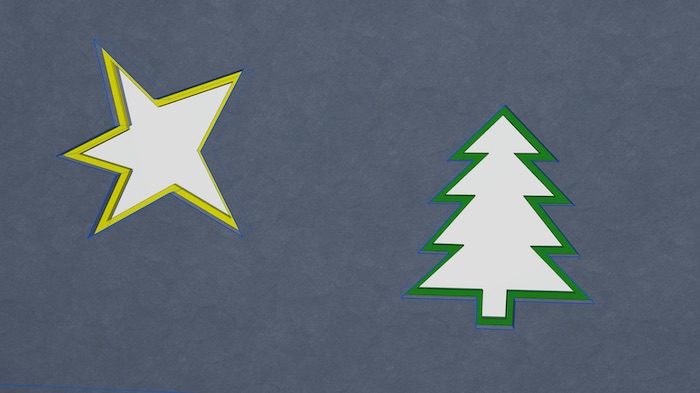
Mit ArchiGlazing erstellst du schnell und einfach individuelle Fenster und Türen, ganz nach deinen Vorstellungen.
Stelle erst einmal sicher, dass du das Add-on „ArchiGlazing“ auf deinem Rechner installiert hast. Danach kannst du beginnen.
Zeichne zunächst die Außenkontur des gewünschten Fensters mit dem Linien-Wekrzeug.
Verwende nicht das Polylinien-Werkzeug, damit funktioniert es nicht.
Zeichne die gewünschte Kontur deines Fensters mit dem Linien-Werkzeug.
Achte darauf, dass dein Fenster auch konstruktiv lösbar ist, wenn die Rahmenstärke(n) des Blendrahmens und ggf. des Fensterflügels hinzukommen.
Wähle im Einstellungsfenster für das Skizzenfenster zunächst die gewünschte Farbe für den Rahmen aus.
Entferne dann das Häkchen bei „Blendrahmen-/Fensterbankeinstellung anwenden“.
Gib die passende Größe für das Rahmenprofil an.
Benenne das Fenster mit einem Namen, unter dem du es wiederfindest.
Klicke auf „OK“ um das Fenster zu erstellen.
Öffne mit einem Doppelklick auf das Fenster-Werkzeug das Grundeinstellungsfenster für die Fenster. Wähle hier dein neu erstelltest Fenster aus und passe es bei Bedarf noch an.
Schließe das Einstellungsfenster mit „OK“.